电脑如何禁止某个程序运行?[多图]
教程之家
操作系统
?在电脑之中有许多的程序,假如你想要禁止某个程序运行,比如家里有孩子的,想要避免他们在使用电脑学习的时候玩游戏上QQ等,除了直接卸载之外,还可以通过组策略编辑器来禁止某个程序的运行。下面就来看一下电脑如何禁止某个程序运行吧!

1、按下Win+R组合键打开运行,输入“Gpedit.msc”回车
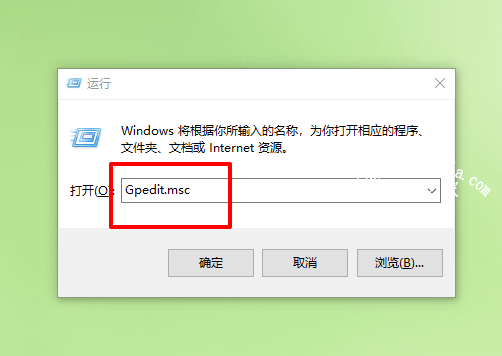
2、打开本地组策略后,依次点击展开“用户配置>管理模板>系统”
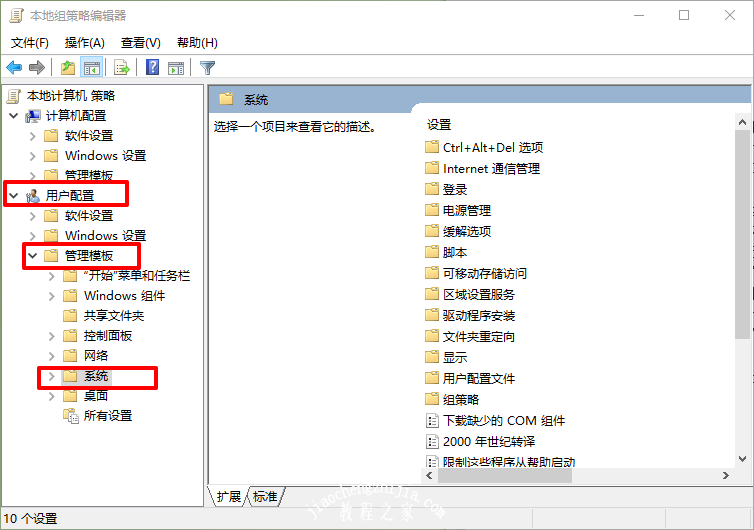
3、在“系统”设置中,双击右侧的“不运行指定的Windows应用程序”项
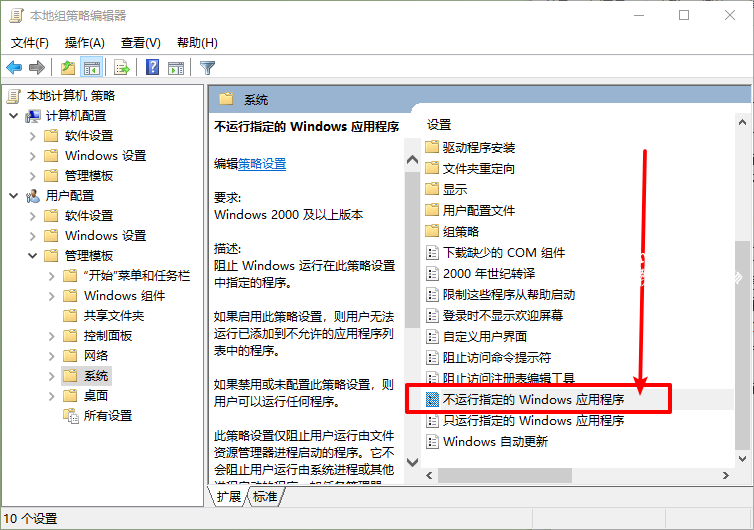
4、并将其设置为“已启用”,点击“显示”
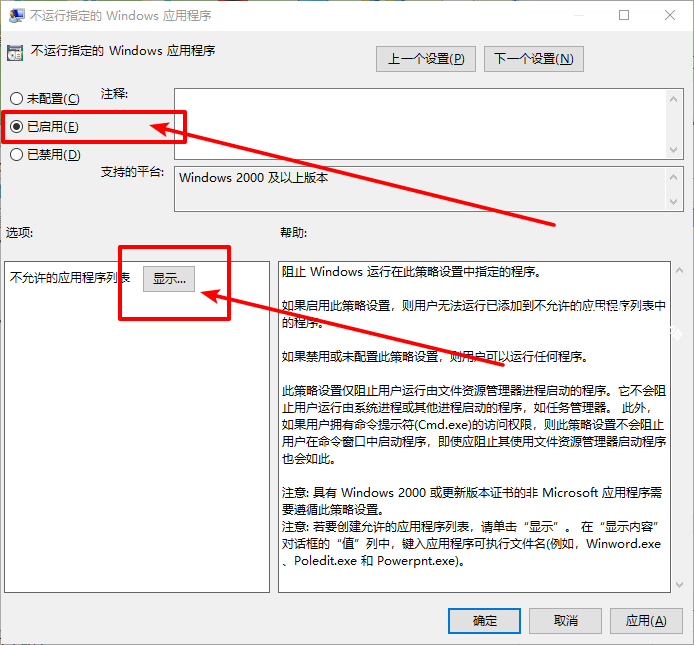
5、随后,我们要输入你要限制程序或软件的主程序名(不是快捷方式上的名字)比如QQ是“QQScLauncher.exe” 具体你可以右键点击快捷方式,在属性中查看到“目标”即可
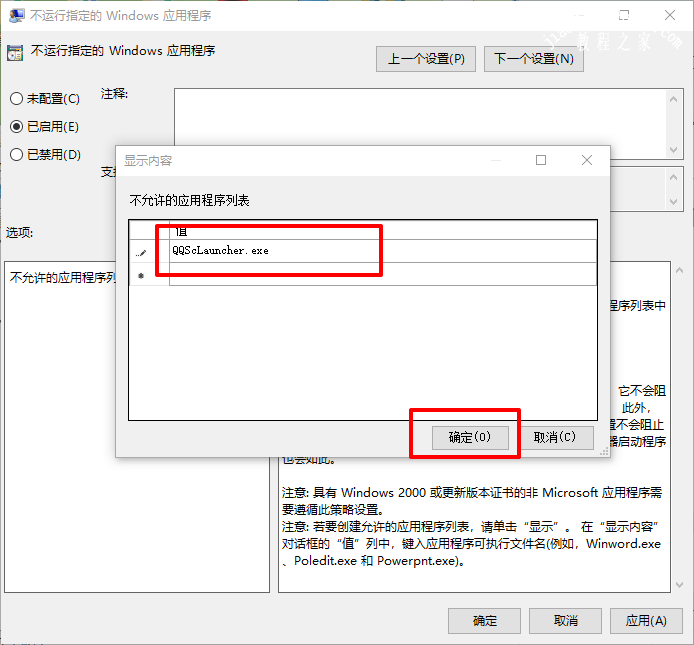
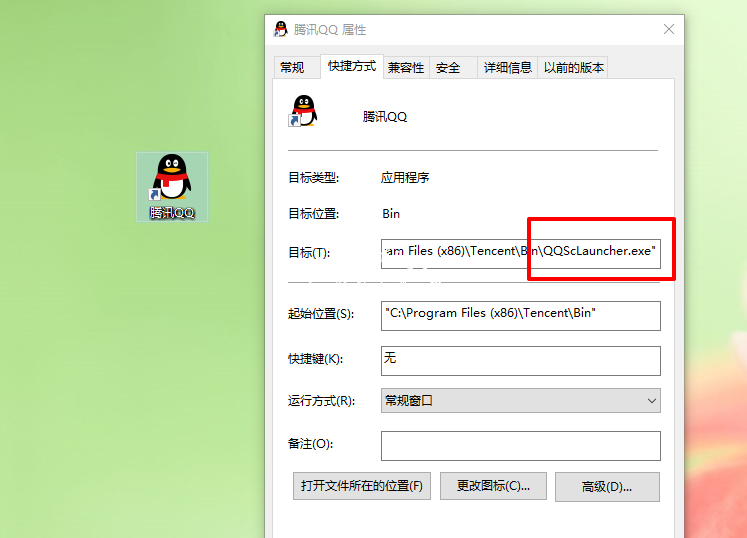
6、最后,一路点击“确定”即可保存修改
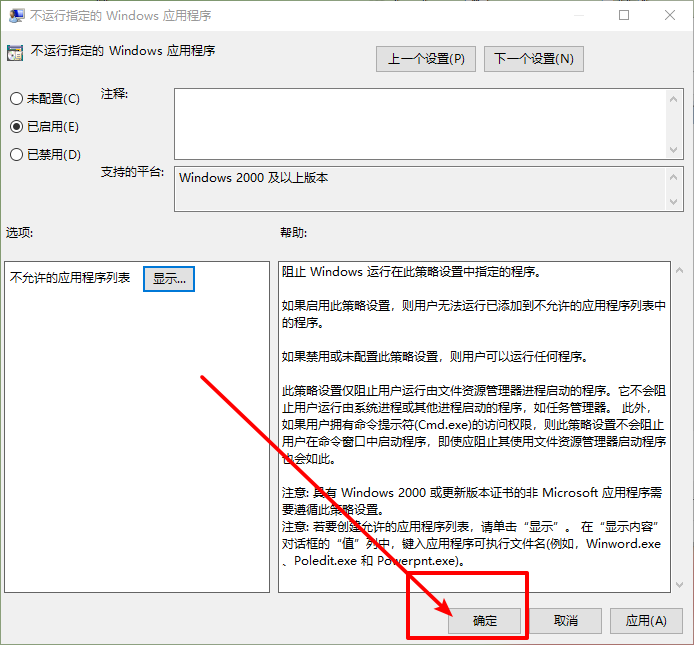
??以上就是电脑禁止某个程序运行的方法了,后面如果想要使用被禁止的程序,参考以上操作,将“不运行制定的Windows应用程序”项,设置为未配置或者已禁止即可。
![笔记本安装win7系统步骤[多图]](https://img.jiaochengzhijia.com/uploadfile/2023/0330/20230330024507811.png@crop@160x90.png)
![如何给电脑重装系统win7[多图]](https://img.jiaochengzhijia.com/uploadfile/2023/0329/20230329223506146.png@crop@160x90.png)

![u盘安装win7系统教程图解[多图]](https://img.jiaochengzhijia.com/uploadfile/2023/0322/20230322061558376.png@crop@160x90.png)
![win7在线重装系统教程[多图]](https://img.jiaochengzhijia.com/uploadfile/2023/0322/20230322010628891.png@crop@160x90.png)
![荣耀v700能升win11吗 荣耀v700是否可以升级win11详情介绍[多图]](https://img.jiaochengzhijia.com/uploadfile/2021/0714/20210714005835911.jpg@crop@240x180.jpg)

![win7装win10的详细教程[多图]](https://img.jiaochengzhijia.com/uploadfile/2022/0412/20220412063110864.png@crop@240x180.png)
![如何安装电脑系统win7[多图]](https://img.jiaochengzhijia.com/uploadfile/2022/0929/20220929050605966.jpeg@crop@240x180.jpeg)